Mixamo라는 사이트, CG작업러라면 한 번쯤은 들어봤을 것이다.
로그인이 필요하다.
만약 위 링크로 들어가도 바로 연결이 안 될 경우, Mixamo 로고를 한 번 더 클릭해주면 된다.
Mixamo
www.mixamo.com
Adobe에서 지원하는 무료 리깅 및 애니메이션 사이트로,
본인이 원하는 캐릭터를 직접 올려서 리깅 및 애니메이션을 적용해줄수도 있고
믹사모 내에 있는 캐릭터와 리깅, 애니메이션을 다운받을 수 있다.
최대 장점은 이 모든 자료가 모두 무료라는 것이다!
상업적 이용도 가능하다고 하지만, 있는 그대로 판매는 불가능하다고 한다.
혹시 모르니 상업적 이용에 사용한다면 라이선스를 꼼꼼하게 확인해보고 사용하자.
물론 무료 자료로써의 한계는 어느 정도 있지만
그래도 이 정도 퀄리티에 무료라니,
리깅, 애니메이션 계의 혁명(?)이라 봐도 좋지 않을까
그렇다면 이제 믹사모에 대해 더 자세하게 알아보도록 하자.
믹사모로 할 수 있는 작업
믹사모로 할 수 있는 작업에는 여러 가지가 있는데 대충 4가지 정도로 정리해보았다.
- 믹사모 내의 리깅된 캐릭터만 다운로드
- 믹사모 내의 캐릭터 및 애니메이션 모두 다운로드
- 직접 디자인한 캐릭터에 리깅 적용 후 다운로드
- 직접 디자인한 캐릭터에 리깅 및 애니메이션 적용 후 모두 다운로드
(단, 직접 디자인한 캐릭터에 적용할 경우, 몇 가지 주의사항이 있으며,
joint를 박고 bind skin만 해주기 때문에 디테일한 웨이트는 안 잡혀 있을 수 있다.)
이번 포스트에서는 위 2가지 믹사모 내의 캐릭터 및 애니메이션을 다운로드하는 방법에 대해 알아보겠다.
Step 1. Mixamo 내 다운받을 캐릭터 선택하기
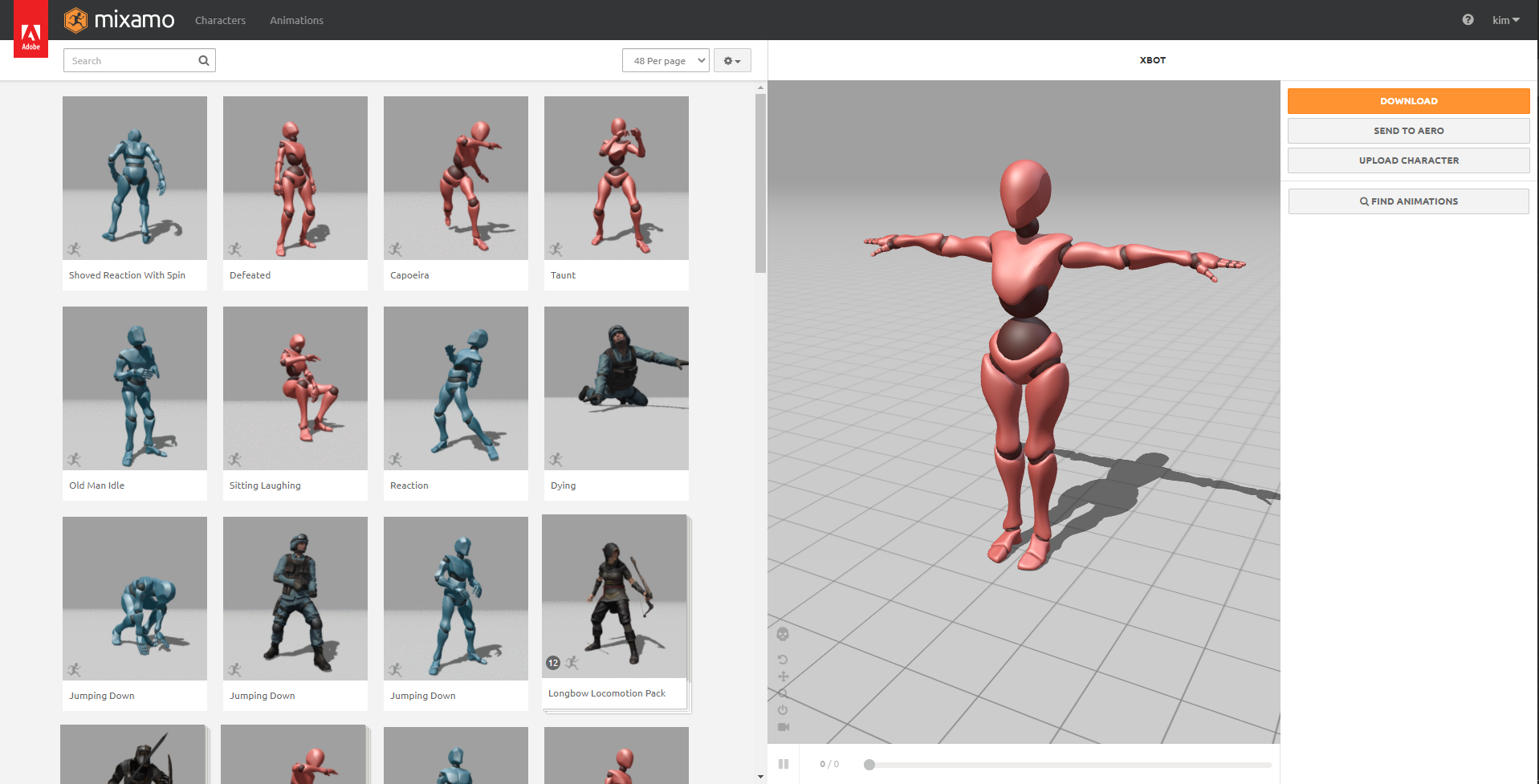
로그인해서 들어가면 이렇게 우측에 T자 자세를 한 기본 캐릭터와
좌측의 다양한 모션의 짧은 애니메이션 클립들을 볼 수 있다.
먼저 캐릭터부터 살펴보자.
좌측 상단에 캐릭터를 선택할 수 있는 카테고리가 있다.

캐릭터 카테고리로 들어가면 다양한 캐릭터를 선택 해볼 수 있다.

상단 캐릭터 목록 중에 가장 사람 같이 생긴(?) Remy라는 캐릭터를 예시로 골라보았다.
캐릭터를 선택하면 우측에 해당 캐릭터가 들어온다.
이는 리깅이 이미 되어 있는 상태로, 바로 다운로드 받아 사용할 수 있다.
우측 화면에서 다각도로 돌려보면서 캐릭터 상태를 확인할 수 있다.
우측 화면 컨트롤은 Maya 컨트롤과 동일하다.
Alt+MLB - 회전
Alt+MMB - 이동
Alt+MRB - 확대/축소 (단, 아래/위로 드래그)
애니메이션 없이 리깅된 캐릭터만 다운받을 경우,
우측 화면 상 캐릭터에 어떠한 애니메이션도 선택되어 있지 않고 T자 형으로 서 있는 상태로 다운로드 해야한다.
만일 이미 애니메이션이 선택 되어 캐릭터가 움직이는 상태라면 새로고침을 눌러서 초기화해주자.
Step 2. 내가 선택한 캐릭터에 애니메이션 적용하기
캐릭터를 선택했으면 이제 다시 Animations탭으로 이동해보자.

애니메이션 탭에서 원하는 애니메이션을 선택하면 내가 골랐던 캐릭터에 해당 애니메이션이 바로 적용된다.
나는 가장 상단에 있는 카포에라를 선택해봤다(?)
무려 52페이지가 넘는 다양한 애니메이션 모션이 있으니
좌측 상단 검색 기능을 활용해서 원하는 애니메이션을 찾아봐도 좋을 것 같다.
(걷기, 뛰기, 점프 애니메이션 등도 매우 잘 돼있다!)

...(??)
그러면 이렇게 Remy가 열심히 카포에라를 한다.
다행히 오류 없이 잘 움직이는 것을 확인할 수 있다.

우측에서 내가 선택한 애니메이션과 관련된 디테일을 조절할 수 있다.
(자세, 스탭 넓이, 속도, 팔을 벌리는 정도, 총 프레임 길이 등)
깨알같이 미러 기능도 있다.
캐릭터 설정을 마쳤으면 이제 다운로드를 해보자.
Step 3. 리깅 된 캐릭터 및 애니메이션 다운로드하기
캐릭터 설정을 마쳤으면 우측 상단에 다운로드를 누르면 된다!


그러면 이렇게 다운로드 세팅창이 뜨는데 FBX파일 유형과 초당 프레임 등등 설정할 수 있다.
Step 4. Maya에서 다운로드한 파일 Import하기
이제 Maya에서 파일을 불러와주기만 하면 된다.
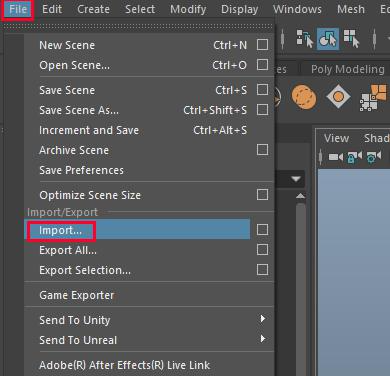
Maya를 키고 File - Import...를 눌러서 방금 다운받은 FBX파일을 불러와보자.

그러면 이렇게 Maya 내에서 카포에라하는 Remy를 볼 수 있다.
원래 텍스쳐 파일도 같이 넘어오는데,
Remy 캐릭터 같은 경우는 텍스쳐 파일이 깨졌는지 정상적으로 들어오지 않았다.
간혹가다 한 번씩 이처럼 모델링이나 텍스쳐가 깨진 캐릭터가 있을 수 있으니 주의해야할 것 같다.

그래프 에디터를 살펴보면 이렇게 애니메이션의 모든 키가 Bake되어 있는 것을 확인할 수 있다.
유사한 애니메이션을 제작할 경우, 키를 조금 지워 준 뒤 수정해서 사용하는 것도 가능할 것 같다.
키 확인 시, 별도의 커브나 조절자는 없기 때문에 Joint를 직접 선택해서 확인해줘야 한다.
각각의 모든 Joint마다 모두 키가 Bake 되어 있기 때문에, 키 확인 및 수정 시 주의하시길!

만약 애니메이션 없이 리깅된 캐릭터만 다운받았다면, 직접 커브나 조절자를 만들어서 리깅을 해줄 수 있다.
(Bind Skin은 된 상태)
단, 조절자를 만들어 준 뒤 잡은 애니메이션을 언리얼이나 맥스 등 기타 다른 3D 프로그램으로 넘길 때,
스켈레톤 구조상 오류가 발생해서 애니메이션이 넘어가지 않을 수 있다.
즉, 해당 애니메이션을 Maya에서만 사용할 경우 리깅을 해줘도 된다.
애니메이션을 FBX파일로 넘기는 자세한 방법은 다른 포스트에서 다루도록 하겠다.
그럼 오늘도 즐거운 작업 되시길!
아래 믹사모 사용법 2편에서는 나의 캐릭터에 믹사모를 사용해 애니메이션을 넣어주는 방법에 대해서 다루고 있다.
https://daum-cuberry.tistory.com/36?category=950244
[Mixamo_Maya] 믹사모 사용법_02 내 캐릭터 자동 리깅 및 애니메이션 적용하기
지난 번에 포스팅한 믹사모 사용법 1편에 이이서 믹사모를 이용해 본인이 직접 만든 캐릭터에 믹사모의 다양한 애니메이션을 적용해보자. 믹사모 사용법 1편 - 믹사모 캐릭터 및 리깅 다운로드/M
daum-cuberry.tistory.com

'Design > Tool Tips' 카테고리의 다른 글
| [Maya_UE4] Maya에서 언리얼 엔진으로 애니메이션 FBX파일 넘기기 (Maya to UE4 Animation FBX) (0) | 2021.08.27 |
|---|---|
| [Mixamo_Maya] 믹사모 사용법_02 내 캐릭터 자동 리깅 및 애니메이션 적용하기 (0) | 2021.08.13 |
| [Photoshop] 도형 선 안보일 때 해결 방법 (버전 22.2) (0) | 2021.07.13 |
| [Maya_Error] Maya 실행 시 Maya Crash Log 창 안 뜨게 하기 (0) | 2021.07.13 |
| [Maya] Polygon Selection Constraint on Faces (삼각형 폴리곤 찾아주는 메뉴) (0) | 2021.07.07 |




댓글